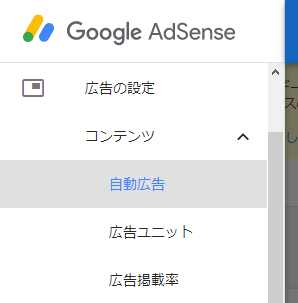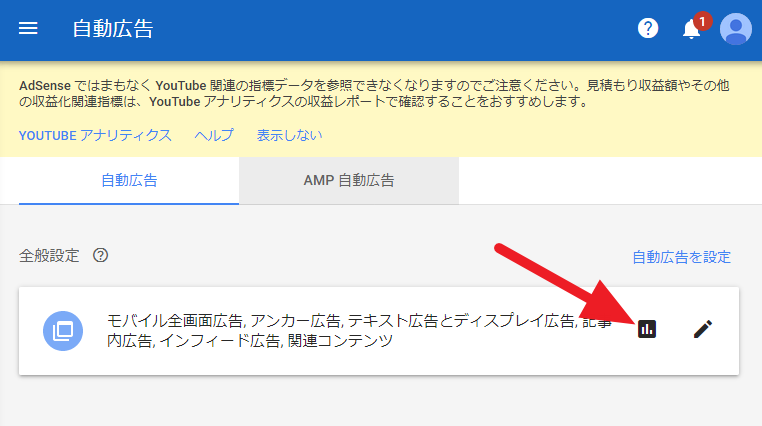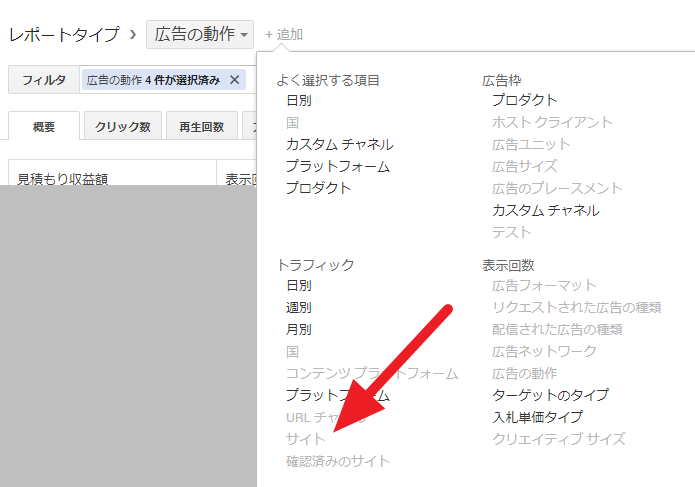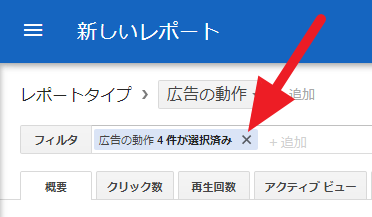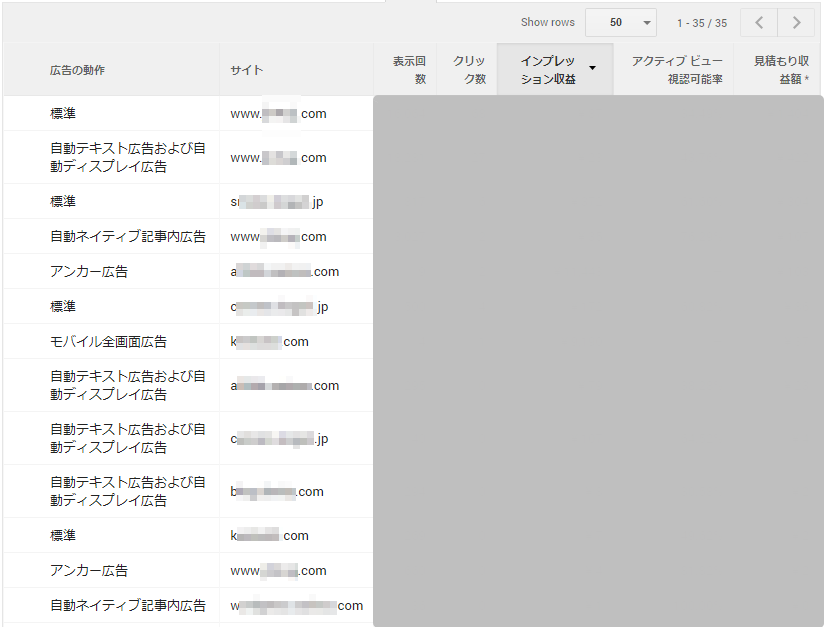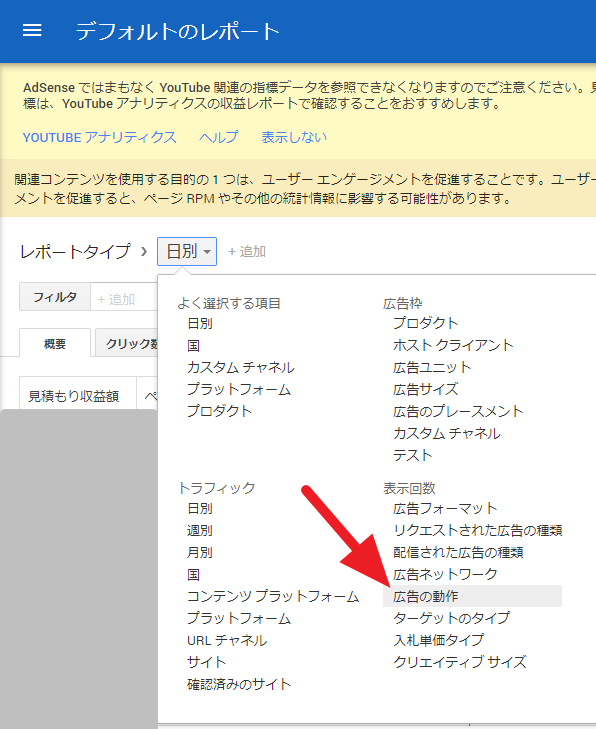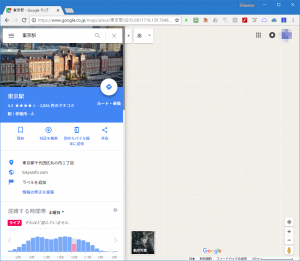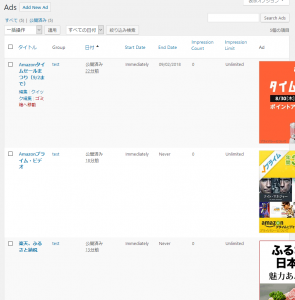先日、AdSenseの「自動広告」の導入方法を説明しました。
広告を設置したら、今度はちゃんと成果が上がっているか見たくなるもの。ということで、今度は自動広告のレポートの確認の方法を説明します。
自動広告のレポートは、「広告の設定」から見られます。
「設定」からレポートを見に行くのはなんだか変な感じがしますが、ここにショートカットが置かれている感じ。下の図の赤の矢印のところです。レポートのアイコンだと思いますけど、知らなきゃわからんでしょう、これは…。
ともかく、これをクリックすると、自動広告のレポートが表示されます。
こんな具合に、自動広告の種類ごとに表示してくれます。メデタシ、メデタシ。
といいたいですけど、これじゃ大雑把すぎますよね。すべてのサイトのレポートがまとまってしまっています。自動広告全体として見るにはいいですけど、もうちょっと細かくサイトごとの状況をみたいですよね。この方法がずっとわからないでいました。「できないのかなぁ」と半ば諦めてました。何しろ、「レポートタイプ」に「サイト」を追加しようにも、グレーアウトされれていて選択できないのですから。
そんな状態でモヤモヤしていたのですが、ついに、サイトごとに表示させる方法を見つけました。
そのやり方ですが、上のように自動広告のレポートが表示された状態で、まずは、「フィルタ」の「広告の動作」を外します(バツ印をクリック)。
これがミソだったんです。
このようにフィルタを空にしておいてから、「レポートタイプ」の追加を開くと「サイト」が選べるようになります(グレーアウトされていない)。
これだけで、下のようにサイトごと、広告の種類ごとに情報を表示してくれます(自動広告だけではなく、「標準」も表示されます)。
これでようやく本当に、メデタシ、メデタシです。
ついでにちょっと補足。上の方法では「広告の設定」から入りましたけど、「レポート」からでももちろんいけます。
デフォルトのレポートを開いたら、「日付」を「広告の動作」に変えます。
後は上の方法と同じ。「追加」で「サイト」を選べばOKです。
「広告の設定」の中のショートカットから行くか、デフォルトレポートから表示を変えていくか。ここはお好みで。手間はどっちも似たようなもののような気がします。